Настройки Теги и слои (главное меню: Правка > Настройки проектаБольшой набор настроек, которые позволяют настроить поведение физики, звука, сети, графики, ввода и многих других областей вашего проекта. Подробнее
См. в Словарь, затем выберите Теги и Слои) позволяет вам установить ТегиОпорное слово, которое вы можете назначить к одному или нескольким игровым объектам, чтобы помочь вам идентифицировать игровые объекты для целей сценариев. Например, вы можете определить тег «Съедобный» для любого предмета, который игрок может съесть в вашей игре. Подробнее
См. в Словарь, Сортировка слоев и СлоиСлои в Unity можно использовать для выборочного выбора групп GameObjects внутри или вне определенных процессов или расчетов. Это включает в себя рендеринг камеры, освещение, физические коллизии или пользовательские вычисления в вашем собственном коде. Подробнее
См. в Словарь.
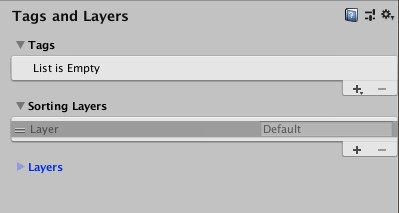
Теги
Теги – это значения маркеров, которые можно использовать для идентификации объектов в проекте (дополнительную информацию см. в документации по тегам). Чтобы добавить новый тег, нажмите кнопку "плюс" (+) в правом нижнем углу списка и назовите новый тег.
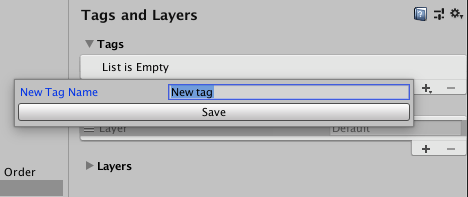
Обратите внимание, что после того, как вы назвали тег, вы не можете переименовать его. Чтобы удалить тег, щелкните его, а затем нажмите кнопку с минусом (-) в правом нижнем углу списка.
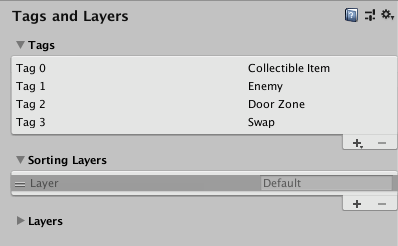
Сортировка слоев
Слои сортировки используются в сочетании с Spriteдвумерными графическими объектами. Если вы привыкли работать в 3D, спрайты — это, по сути, просто стандартные текстуры, но существуют специальные приемы комбинирования текстур спрайтов и управления ими для повышения эффективности и удобства во время разработки. Подробнее
См. в Словарь графику в 2D-системе. Сортировка относится к порядку наложения различных спрайтов.
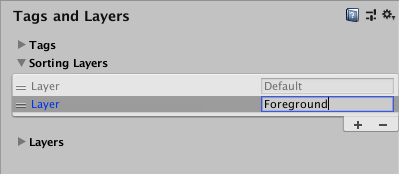
Чтобы добавить или удалить слои сортировки, используйте кнопки "плюс" и "минус" (+/-) в правом нижнем углу списка. Чтобы изменить их порядок, перетащите маркер слева от каждого элемента слоя.
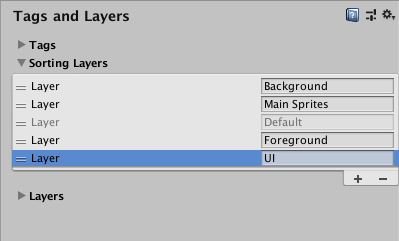
Слои
Используйте слои в редакторе Unity для создания групп объектов с общими характеристиками (дополнительную информацию см. в документации по Слоям). Используйте слои в первую очередь для ограничения таких операций, как raycasting или рендерингпроцесс вывода графики на экран (или текстуру рендеринга). По умолчанию основная камера в Unity отображает изображение на экране. Подробнее
См. в Словарь, чтобы они применялись только к соответствующим группам объектов . Слои, помеченные как Встроенный слой, используются Unity по умолчанию, и их нельзя редактировать. Вы можете настроить слои, помеченные как Пользовательский слой.
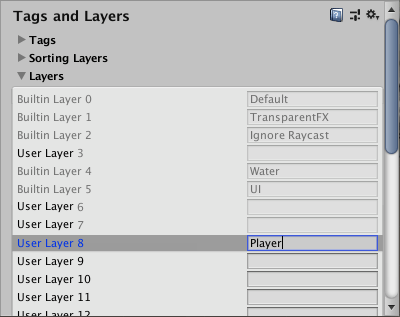
Чтобы настроить Пользовательские слои, введите собственное имя в текстовое поле для каждого слоя, который вы хотите использовать. Обратите внимание, что вы не можете добавлять количество слоев, но, в отличие от тегов, вы можете переименовывать слои.


